Photoshop简单打造漂亮梦幻的冷色调青蓝荷花图片技巧介绍
网络 人气:0这篇教程是向软件云介绍PS简单打造漂亮梦幻的冷色调青蓝荷花图片技巧,本教程的过程虽然简单,不过思路非常特别。作者并没有用光斑素材直接叠加到荷花素材之上,而是用荷花叠加到光斑素材上,这样出来的梦幻效果更强。对于刚入门PS的朋友非常值得学习,推荐给软件云的朋友,一起来学习吧。我们先来看看最终效果!

原图

一、准备好素材以后,我们在photoshop将两张图片进行重叠。首先把两张图放入Photoshop中,将光斑图作为底图,复制荷花并将它放在光斑底图上作为图层一;将图层一的混合模式改为滤色,并调整透明度,在这里调整为了80%,使荷花主体比较清晰,并为花瓣制造了透明感。


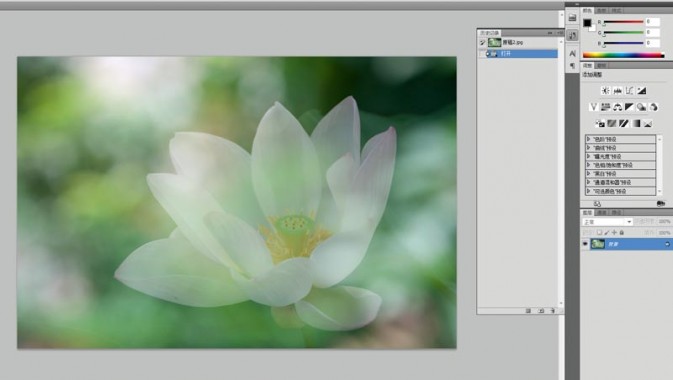
二、完成合成之后还要对其进行调色,首先通过调整曲线提亮整体画面,同时增强亮部和暗部的反差,去除灰蒙蒙的画面质感; 其次,通过调整色彩平衡来改变照片的色温,降低色温,制造冷艳感,画面会显得更加梦幻; 最后,调节整体的亮度对比度,进行完善;调整结束后,还可以根据图片的构图适当进行剪裁,从而得到梦幻荷花图。
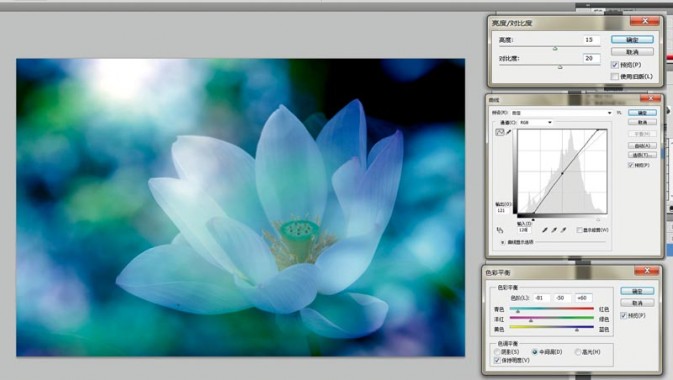
最终效果:

教程结束,以上就是PS简单打造漂亮梦幻的冷色调青蓝荷花图片技巧介绍,希望对大家有所帮助,谢谢大家阅读!
加载全部内容